RPA初心者がUiPath Studioでメール自動化ロボットを開発するまでの道のり(vol.31)
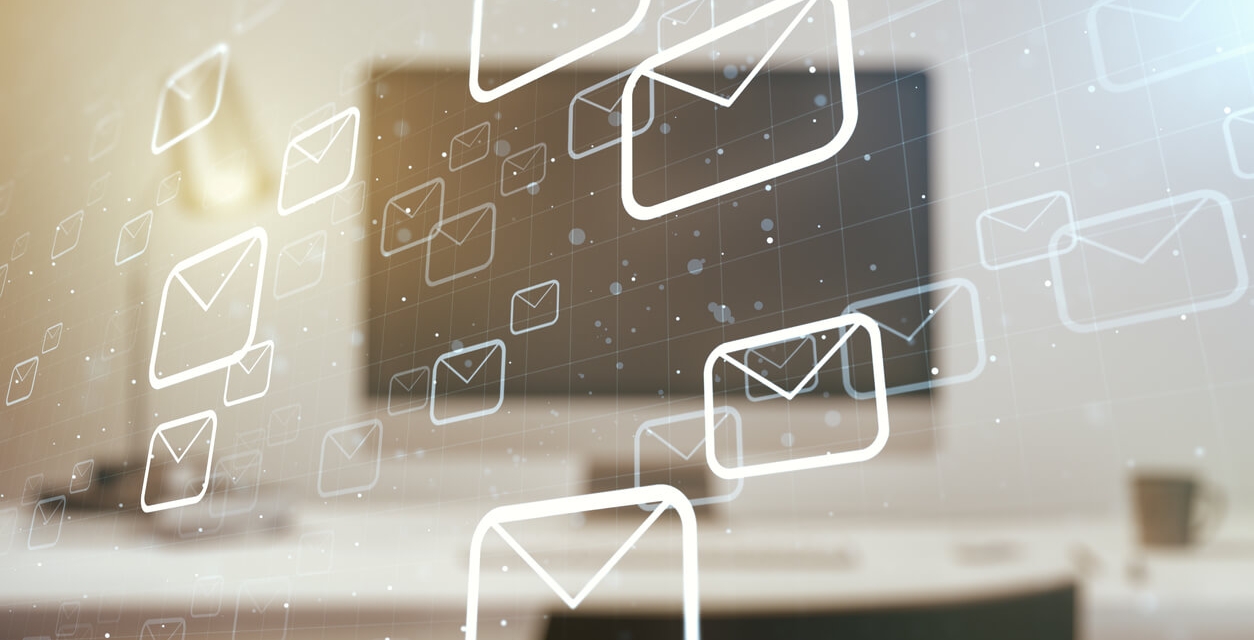
序章
RPAという言葉はここ数年で広く認知され、様々な企業で導入されるようになりました。
RPAを用いて業務自動化をしてみたいけれど、何から始めたらいいかわからないという方は多いかと思います。本記事では実際にRPA初心者がメール自動化ロボットを作成するまでの流れを、開発するときのポイントに触れながら解説いたします。
メール業務をRPAで自動化
まず初めに、私が実装したロボットの概要を説明します。
Excelファイルを読み込み、記載された宛先にoutlookメールを送信するロボットです。
条件としては、宛先が社内の場合ならそのまま送信、社外の場合は内容を確認後に送信するため、下書き保存します。
手順1:Excelの宛先ファイルを読み込み
手順2:社内外を確認
手順3:メールの作成、送信もしくは下書き保存を行う
大きく分けると上記のような流れになっています。
これによりロボットを起動させるだけでExcelファイル内の全宛先へのメール送信や下書き保存ができます。
2,3通のメールなら大して時間はかかりませんが、宛先数が増えれば増えるほど、メール業務にかけていた時間が大幅に削減できることになります。
次のパートでは、RPA未経験の私がどのようにメール自動化ロボットを作成したのかを順を追って説明します。
UiPath Academy 「RPAデベロッパー基礎コース」を学習
初めに取り組んだことは、UiPath社が無料で提供している「UiPath Academy」のRPAデベロッパー基礎コースを学習することです。
本コースでは、Studioの使い方、変数や引数、制御フローなどの基本から、デバッグや例外処理などの少し踏み込んだ内容まで一通りが学習できます。
最初のうちは「全て理解したい」という気持ちが強く、細かいところまで覚えようとしてかなりの時間を使ってしまいました。しかし今の時代、インターネットで検索を行えば様々な情報を得ることができます。いつ使うかわからない細かいところまで覚える必要はないことに気づきました。
アクティビティの使い方を細かく理解するのではなく、「この処理をしたいときはこのアクティビティを使う」ということを抑え、実装する際にアクティビティの使い方を調べるという方が効率良く理解を深めることができます。
そのため、本コースを進めるにあたって「完璧を求めすぎない」を意識して取り組みました。
自動化したい業務を可視化
次に行ったことは「業務の流れ」を可視化することです。
自分の頭の中には自動化のイメージがあるけれど、それがうまくまとまらないという経験が皆さんにもあるのではないでしょうか。
その際の効果的な方法の1つとして、自動化のイメージを文字や図にして整理する手法があります。
RPA開発も同じで、一度自分の頭の中でイメージしている自動化の流れを図1のような業務フロー図にして書き出すことで、やりたいことや条件分岐などが可視化でき、どんなアクティビティを配置するべきなのかが見えてきます。
私が開発に取り掛かって、何からすれば良いかわからないという際にも、業務フロー図にして書き出したことで、流れを可視化でき、スムーズにアクティビティを配置できるようになってきました。
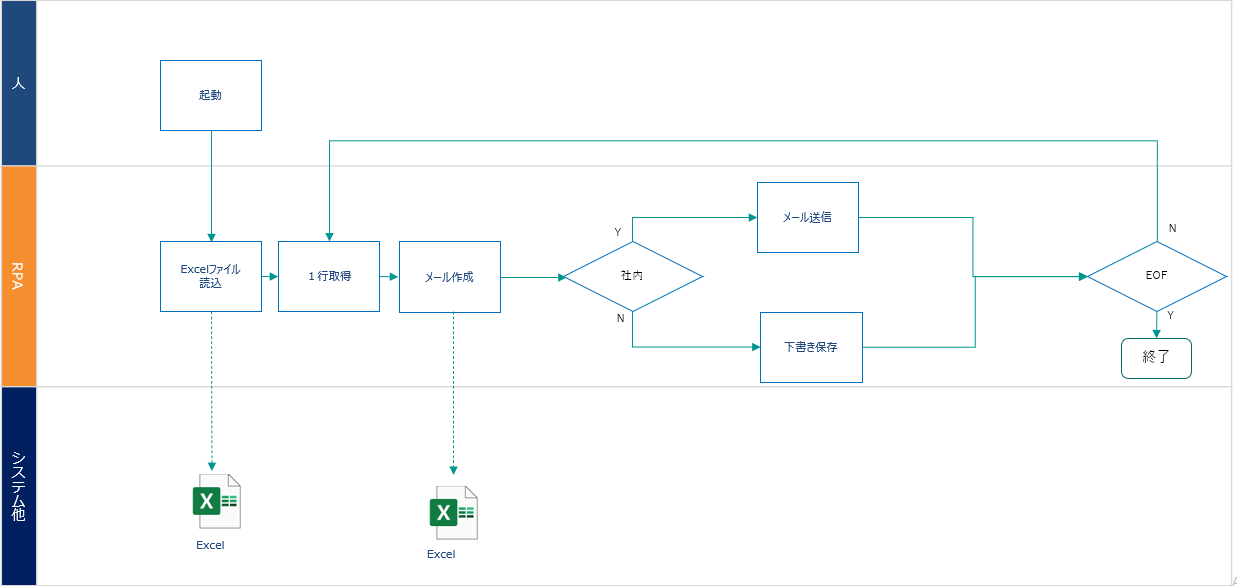 図1:メール自動化業務フロー図
図1:メール自動化業務フロー図
基礎を学べばRPA開発はすんなりできるの?
結論としてはNOです。
UiPath Academyの演習に沿ってアクティビティを配置するのと、実際に自分がやりたい作業を1から実装するのは全く別物でした。フロー図も書き、やりたい作業も明確になっているにも関わらず、「どのアクティビティを使えば良いのだろう」「このアクティビティの使い方がよくわからない」などという疑問が次々と出てきました。
そこで私は2つの方法を取りました。
1つ目は処理を分割して考え、インターネット検索を行うことです。
ほとんどのロボットは複数の処理の組み合わせで1つのロボットになっています。
私の作成したロボットの場合であれば、「Excel処理」「条件分岐処理」「メール作成処理」の3種類から成り立っています。Excel処理1つ取っても、「ファイルを読み込みデータテーブルに格納する」「テーブルから1行ずつ条件を取得する」など細分化ができます。細分化を行った後で「UiPath ファイル読み込み データテーブル格納」というように検索すればヒット率が上がり、見つけたいサイトにたどり着くことができます。
2つ目はYouTubeで日本語解説している動画を見ることです。
UiPath Academyも動画解説なのですが、音声はまだ英語のみの対応で、日本語の字幕を読みながら画面と同じアクティビティの配置についていくのはかなり大変でした。
特にデバック機能の使い方やtry-catchの理解がUiPath Academyでは追いつきませんでした。
そこで日本語で解説を行っているYouTube動画を見ることで内容がすんなり入ってきて、アクティビティなどの使い方をしっかり理解し、実装に組み込むことができました。
UiPath Academyのみでは理解できないと思ったらYouTubeなどで噛み砕いて説明している動画を見たり、インターネットで調べたりと他の方法からアプローチしてみることをおすすめします!
UiPath Academyや実装をする中でわからない点を調べることにもかなり多くの時間を使い、RPAの知識が全くない私がこのロボットを開発するまで勉強も含め、1か月半程度かかりました。
「時間があまりない」「質問できる人が欲しい」という方は、伴走型支援サービスの利用を検討するのも1つの方法だと思います!
ぜひ、開発をする際に疑問が生じたり、行き詰まった場合は、これらの方法を参考にしていただければ幸いです。
まとめ
いかがでしたか?
本記事では、RPA初心者がメール自動化ロボットを作成するまでの流れを開発するときのポイントに触れながら紹介いたしました。
簡単なメール自動化ロボットを開発することで、実際の開発の流れやアクティビティの理解が深まり、自信をつけることができ、学習コースに沿って勉強を行うだけでなく、「メール自動化」や「Excel業務自動化」など、まずは簡単な物からでも自分で作ってみるということが大切だと学びました。
皆さんもぜひチェレンジしてみてください!
本記事がRPAの自動化に挑戦してみたいと思っている方々の参考になれば幸いです。
弊社ではRPAの推進と活用をもう一度はじめたい方に参考になる資料「今こそ言える、RPA成功への近道 ~推進と活用の2軸から‘もう一度’はじめましょう!~」をご用意しております。本資料は、RPA導入や再活用に向けて必見の資料です。ぜひダウンロードいただき、ご覧ください。